Зміст
У Windows 10 (як і в Windows 8) додаток Windows Store є важливим додатком для вашого ПК або планшета з Windows 10, оскільки він пропонує та керує різними програмами Магазину, які ви встановлюєте на пристрій на базі Windows 10. Цей посібник призначений для користувачів, які хочуть заблокувати різні програми Магазину Windows 10, оскільки вважають їх марними або хочуть, щоб вони були недоступні для користувачів ПК з Windows 10.

Примітки для користувачів, які хочуть відключити/заблокувати тільки додаток Windows 10 Store:
У системі на базі Windows 8 або 8.1, якщо ви хочете відключити тільки додаток Windows Store, залишивши включеними всі інші додатки з Магазину, вам потрібно застосувати один із способів, згаданих у цій статті, щоб виконати це завдання.
- Стаття до теми: Як відключити Магазин Windows в Windows 8 і 8.1
На жаль, на пристроях на базі Windows 10 не існує надійного способу заблокувати лише додаток Windows Store, залишивши всі інші додатки Магазину увімкненими та доступними для користувачів. Отже, якщо ви хочете вимкнути додаток Windows Store у Windows 10, у вас є наступні варіанти відповідно до вашої версії Windows 10:
- Windows 10 Pro: Перший варіант в системі Windows 10 PRO - відключити ВСІ додатки Windows Store у вашій системі, дотримуючись інструкцій, наведених нижче. Другий варіант - повністю видалити додаток Windows Store з вашої системи) Windows 10 Home: Для повної деінсталяції (видалення) програми Windows Store App... Windows 10 Enterprise або Windows RT або Windows Server 2012 : У цих редакціях ви можете відключити додаток Windows Store з редактора локальної групової політики (gpedit.msc), дотримуючись інструкцій у цій статті: Як відключити Windows Store в Windows 8 і 8.
Цей посібник містить докладні інструкції про те, як заблокувати всі програми Магазину Windows 10 (включно з програмою Windows Store) на комп'ютері з Windows 10 PRO.
Як відключити всі програми Магазину і Windows Store в Windows 10 Pro.
Програми магазину Windows 10 можна вимкнути за допомогою локального редактора групової політики, тільки якщо у вас встановлена Windows 10 Pro:
1. Одночасно натисніть кнопку Клавіша Windows + R клавішами, щоб відкрити вікно ' Біжи "Командний блок".
2 У вікні командного рядка введіть: gpedit.msc і натисніть Увійдіть відкрити локальний редактор групових політик.
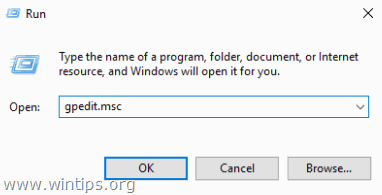
3. У редакторі групової політики перейдіть до наступного параметру: *.
- Конфігурація комп'ютера > Адміністративні шаблони > Компоненти Windows > Магазин
Зауважте: У разі, якщо Магазин відсутня, то видаліть параметр " Оновлення безпеки для Microsoft Windows KB3147458 ", від встановлених Оновлень, дотримуючись інструкцій у цій статті: Як виправити помилку "Ресурс '$(string.RequirePrivateStoreOnly" і відновити параметр(и) "Зберігати" в редакторі групової політики Windows 10 Pro.
4. На правій панелі двічі клацніть, щоб відкрити вікно " Вимкнення всіх програм з Магазину Windows "налаштування".
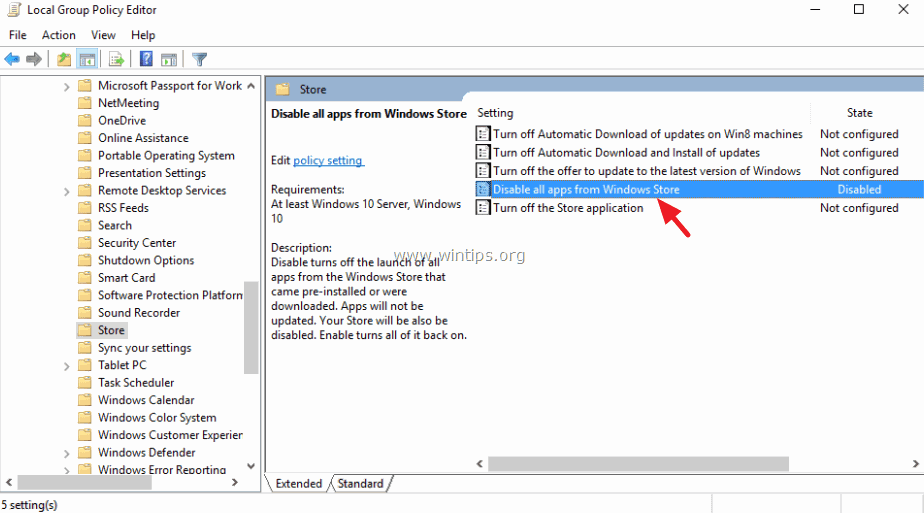
5. Перевірте Інваліди перемикач і натисніть OK .
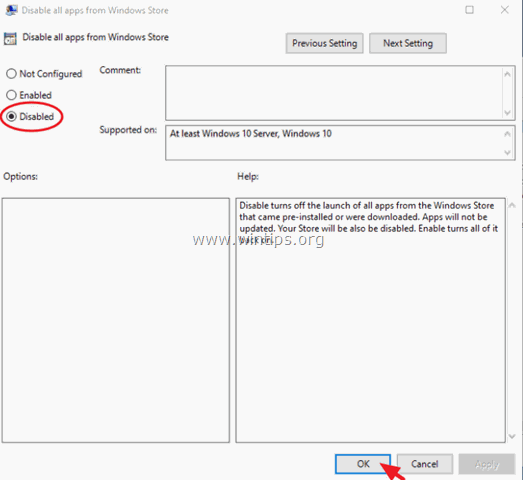
6. Закрити Редактор групової політики.
7. перезапуск твій комп'ютер.
- Відтепер при відкритті будь-якого додатку Windows Store ви будете отримувати наступне інформаційне повідомлення: " Цей додаток заблоковано вашим системним адміністратором ".
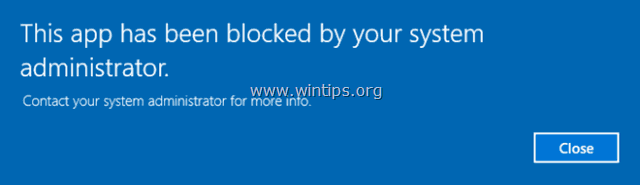
Дайте мені знати, якщо цей посібник допоміг вам, залишивши свій коментар про ваш досвід. Будь ласка, вподобайте та поділіться цим посібником, щоб допомогти іншим.

Енді Девіс
Блог системного адміністратора про Windows





